שינוי מספר הטלפון שלך בוואטסאפ אינו דבר יוצא דופן. אולי אתה רוצה להתחיל מחדש ולוודא שרק לאנשים מסוימים יש את מספר הטלפון שלך. תהיה הסיבה אשר תהיה, החדשות הטובות הן שהשלבים להוספת מספר חדש ל-WhatsApp הם קלים.
WhatsApp: מה קורה כשאתה משנה את המספר שלך
זה תמיד רעיון טוב לדעת מה קורה כשאתה מחליף את המספר שלך בוואטסאפ כדי לראות אם זה שווה את זה בכל זאת. בכל הנוגע לפרטי הפרופיל שלך ולהגדרות שלך, זה לא ילך לשום מקום. לא תוסר מאף קבוצה שבה אתה נמצא, ועדיין תוכל לשחזר את הצ'אטים שלך בחשבון החדש שלך. מה שייעלם יהיה החשבון הישן שלך.
כיצד לשנות את מספר הטלפון שלך ב- WhatsApp
כאשר אתה לשנות את מספר הטלפון שלך, תשנה אותו באותו טלפון או בטלפון חדש. בוא נסתכל על התהליך אם אתה רק מתכוון לבצע את השינוי באותו טלפון.
שימוש במספר טלפון אחר עבור WhatsApp באותו טלפון
כדי לשנות את המספר שלך, פתח את WhatsApp והקש על הנקודות בפינה השמאלית העליונה. לך ל הגדרות, בא אחריו חֶשְׁבּוֹן.
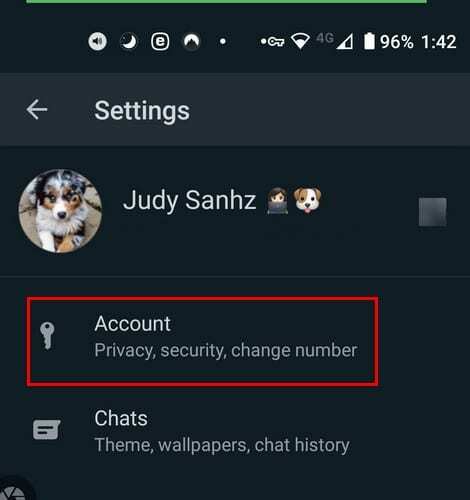
חפש והקש על האפשרות שנה מספר והקפד לקרוא את מה שאתה רואה בתצוגה שלך; אם אתה בסדר עם מה שקראת, הקש על הלחצן הבא.
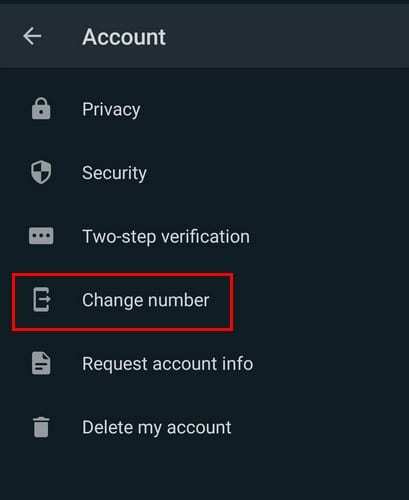
אתה אמור לראות את האזורים שבהם תצטרך להזין את מספרי הטלפון הישן והחדש שלך.
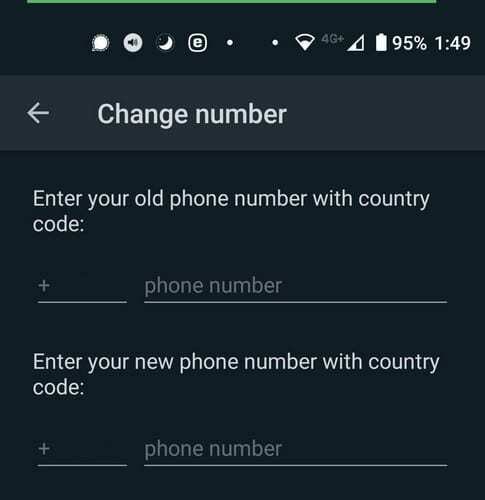
ודא שהפעלת את האפשרות ליידע את אנשי הקשר שלך שיש לך מספר חדש. תראה גם אפשרות לבחור למי אתה רוצה להודיע. זו אופציה מצוינת למקרה שיש מישהו שהיית רוצה שלא יקבל את המספר שלך ביד שלו. לאחר שביצעת את השינויים הדרושים, אל תשכח להקיש על כפתור בוצע בתחתית.
בהתחלה קשה לזכור מספרי טלפון חדשים. אז, אם אתה צריך לראות מה המספר החדש שלך, עבור אל הגדרות, ואחריו פרופיל. תראה את המספר החדש שלך בתחתית.
כיצד לשנות מספר טלפון WhatsApp בטלפון חדש
הערה: כדי להשתמש ב-WhatsApp עם מספר הטלפון החדש שלך ולא לאבד שום מידע בתהליך, תצטרך ליצור iCloud או גוגל דרייב גיבוי בטלפון הקודם שלך. כמו כן, ודא שהטלפון החדש שלך פעיל ויכול לקבל שיחות והודעות טקסט.
כיצד לגבות את הצ'אטים ב-WhatsApp ל-Google Drive
אם אתה רוצה לדעת איך ליצור גיבוי לפני שאתה ממשיך, אלה השלבים שיש לבצע. ודא שהוספת חשבון Google לטלפון שלך ושכבר התקנת את שירותי Google Play.
כדי ליצור את הגיבויים שלך:
- הקש על הנקודות בפינה השמאלית העליונה
- הגדרות
- צ'אטים
- גיבוי צ'אט
- גיבוי לגוגל דרייב
- בחר את תדירות הגיבוי.
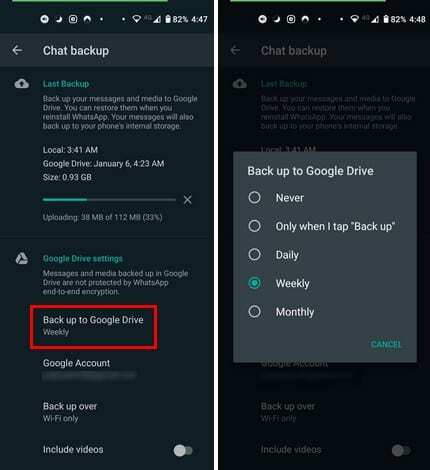
אם יש לך יותר מחשבון Google אחד, בחר את החשבון שברצונך להוסיף לגיבוי. אל תדאג, אם שכחת להוסיף חשבון, אתה אמור לראות אפשרות להוסיף חשבון. אתה יכול לבחור את הרשת שאתה רוצה לבצע את ההעברה, אבל תמיד עדיף לבחור WiFi. אבל, אם אי פעם תשתנה את דעתך על הרשת, בחרת שאתה תמיד יכול לשנות אותה על ידי מעבר אל הגדרות > צ'אטים > גיבוי צ'אט > גיבוי על.
לאחר השלמת השלבים, אינך צריך לדאוג אם גיבית את השיחות שלך או לא. אתה יכול גם לגבות באופן ידני את הצ'אטים שלך. אולי הזמן לגיבוי הבא שלך לא נקבע בזמן הקרוב, ואתה רוצה לשחק בו בטוח. כדי לגבות באופן ידני את שיחות WhatsApp שלך, אתה יכול ללכת אל:
- הגדרות
- צ'אטים
- גיבוי בצ'אט
- לְגַבּוֹת
כעת לאחר שביצעתם את הגיבוי וברצונכם להמשיך בתהליך, אלו השלבים בעת מעבר לטלפון חדש.
- הקש על הנקודות בפינה השמאלית העליונה
- לך להגדרות
- חֶשְׁבּוֹן
- שנה מספר - אל תשכח להשתמש בתכונה זו במכשיר הישן שלך כדי להעביר את חשבונך לחדש לפני המעבר.
לאחר שתתחיל להשתמש בטלפון החדש שלך, התקן את WhatsApp ועבור את השלבים הדרושים כדי לאמת את מספר הטלפון החדש שלך. תוכל לשחזר את היסטוריית הצ'אט שלך הודות לגיבוי שעשית. אם השינוי שביצעת הוא מאייפון לטלפון אנדרואיד, אין שום סיכוי שתוכל לשמור את היסטוריית הצ'אט שלך.
אם יש מידע חשוב בצ'אט, אתה יכול לנסות לצלם צילומי מסך או להעתיק ולהדביק במקום אחר. אל תשכח שאם תשנה את חשבון Google שאליו אתה שולח את הגיבויים, לא תוכל לגשת לצ'אטים ששמרת בחשבון זה.
מחשבות אחרונות
קבלת מספר חדש יכולה להביא יתרונות כמו אי קבלת שיחות מאנשים שאתה מעדיף לשכוח. אבל, אתה צריך להתמודד עם כל מסע ההזזה של חשבון WhatsApp שלך. החדשות הטובות הן שעליך לעשות זאת רק פעם אחת, ואם יש לך טלפון חדש, לא יהיה אכפת לך שתצטרך לעשות זאת מכיוון שזה כרוך במשחק עם הצעצוע החדש שלך.